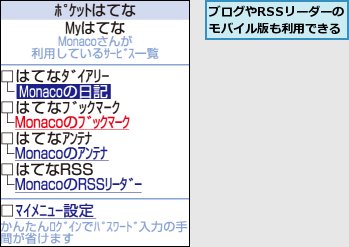1.モバイル版のはてなブックマークを表示する
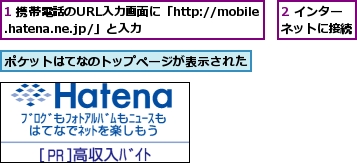
![3[はてなブックマーク]を選択して決定ボタンを押す,[2]ボタンを押してもよい](/contents/006/img/img20071129143251058863.jpg)
2.ログインページを表示する
![はてなブックマークのトップページが表示された,[ログイン]を選択して決定ボタンを押す](/contents/006/img/img20071203142958075141.jpg)
3.ポケットはてなにログインする
![1 ユーザー名とパスワードを入力,2[ログイン]を選択して決定ボタンを押す,ログインページが表示された](/contents/006/img/img20071129143933035628.jpg)
4.エントリーページを表示する
![モバイル版では、[注目エントリー][人気エントリー][注目ニュース][人気ニュース]のエントリーが5件ずつ表示される,ログインが完了した,[■]を選択して決定ボタンを押すと、元ページまたは携帯電話向けに変換された元ページが表示される,[▽]を選択して決定ボタンを押すと、コーナーごとに画面がスクロールする,[○users]を選択して決定ボタンを押す](/contents/006/img/img20071205184552060024.jpg)
5.携帯電話からブックマークに追加する

![2[コメント]欄にタグとコメントを入力,3[追加]を選択して決定ボタンを押す,タグとコメントはパソコン版と同様に入力できる](/contents/006/img/img20071203143318034354.jpg)
6.自分のブックマークページを表示する
![[1]ボタンを押してもよい,[ブックマークに追加しました]と表示された,[ブックマークを確認]を選択して決定ボタンを押す](/contents/006/img/img20071129150200054736.jpg)
7.ブックマークしたエントリーを確認する
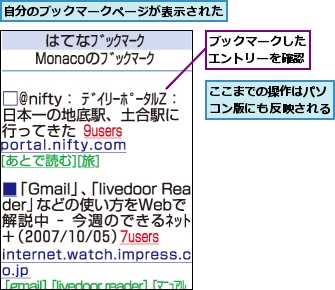
[ヒント]モバイル機器でも快適に情報収集できる
「ポケットはてな」は、はてなのサービスが携帯電話などで利用できるサービスです。iPod touchでの閲覧にも最適化されています。NTTドコモの携帯電話は、[iMenu]→[メニュー/検索]→[コミュニティ/SNS]→[ポケットはてな]でもアクセスが可能です。
[ヒント]次回から簡単にログインするには
一度設定するだけで、ユーザー名とパスワードを毎回入力しなくてもポケットはてなにログインできる「かんたんログイン」機能が利用できます(携帯電話の機種によっては利用できない場合があります)。設定するには、ポケットはてなにログインした状態で携帯電話の[#]ボタンを押して[Myはてな]を表示します。[かんたんログイン設定]を選択して決定ボタンを押し、さらに[設定する]を選択して決定ボタンを押すと、かんたんログインの設定が完了します。かんたんログインは携帯電話の端末固有ID(電話番号ではありません)をはてなに登録することで、「この携帯電話ならこのユーザーだ」と関連付ける機能です。携帯電話を他人に使われた場合、自分になりすまして利用されることがあるので注意しましょう。
[ヒント]元ページは携帯電話向けに変換して表示される
エントリーの元ページを携帯電話で見ると、パソコン向けのページはレイアウトが変更され、カタカナが半角カタカナに変換される(パケット代節約のため)など、携帯電話に最適化した状態で表示されます。ただ、じっくり読むにはパソコンのほうが便利なので、携帯電話では[あとで読む]タグなどで分類しておくとよいでしょう。

[ヒント]ショートカットキーでサクサク操作しよう
はてなブックマークのページは縦に長いので、携帯電話でスクロールするとページの上端・下端にたどり着くまでに時間がかかってしまう場合があります。効率よく操作するため、モバイル版での主要なショートカットキーを覚えておきましょう。
| ポケットはてな(はてなブックマーク)のショートカットキー | |
| [0] | はてなブックマークのトップページを表示する |
| [1] | 自分のブックマークページを表示する |
| [2] | 自分の[お気に入り]を表示する |
| [8] | 見ているページのURLをメールで送信する |
| [9] | 見ているページの先頭へスクロールする |
| [#] | [Myはてな]を表示する |
[ヒント]「Myはてな」でほかのサービスとも連携できる
ポケットはてなの[Myはてな]では、自分が利用しているはてなの各サービスの一覧が表示されます。レッスン21以降で紹介するはてなダイアリーやはてなRSSも利用するようになれば、Myはてなからそれらのモバイル版に簡単に切り替えることができます。